خوادم Discord ، بشكل افتراضي ، تسمح للمُشرف فقط بتعيين أدوار المُستخدمين. ومع ذلك ، سيكون من الجيد السماح للمستخدم باختيار أدواره الخاصة حيث أنها سوف تُساعدك على التخلص من بعض المسؤوليات من المشرفين. في حين أنه يُمكن القيام بذلك ، إلا أنه لا توجد طريقة مباشرةً داخل صفحة الإعدادات ولكن يُمكنك القيام بذلك بسهولة بمساعدة الروبوتات على Discord. دعنا نرى كيف.

السماح للمستخدمين بتعيين أدوارهم على خوادم Discord
سأرشدك خلال العملية بأكملها من خلال مثال توضيحي لتسهيل الفهم. هنا ، لدي خادم يُسمى Cubers حيث يمكن للأشخاص التحدث عن خوارزميات مكعب روبيك. ولكن هناك طرق مُختلفة لإيجاد الحلول مثل CFOP و Roux و ZZ. نظرًا لأن كل مُستخدم لديه تفضيله في اختيار طريقته لحل المكعب السحري ، فقد أردت من المستخدمين تحديد طريقتهم بأنفسهم. حتى يتمكن الأشخاص الذين اختاروا دور CFOP من الوصول إلى جميع القنوات التي تُناقش طريقة CFOP. وهنا كيف فعلت ذلك.
من أجل أن يتمكن المستخدمون من تعيين الأدوار بأنفسهم ، يجب أن ننشئ الأدوار في المقام الأول. للقيام بذلك ، تحتاج إلى فتح Discord -> حدد الخادم -> انقر فوق اسم الخادم -> إعدادات الخادم -> الأدوار -> انقر فوق زر + بجانب الأدوار.
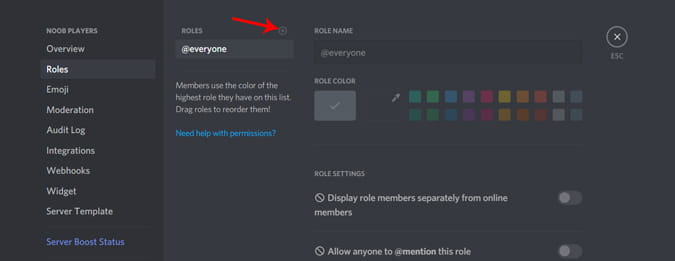
يُمكنك الآن تسمية الدور وتعيين الأذونات التي لديه على خادمك وحفظ التغييرات.
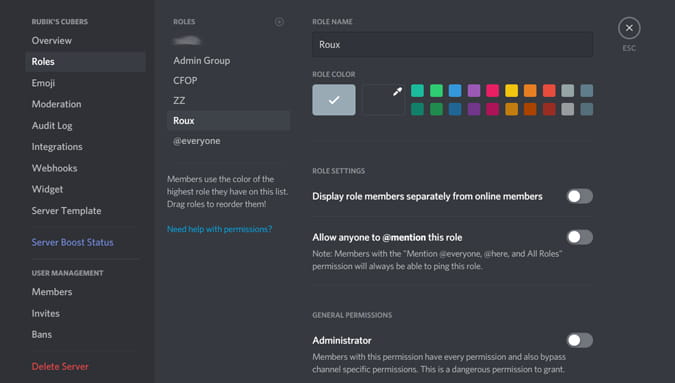
لديك الآن الأدوار والأذونات لما يُمكن للأشخاص الذي لديهم هذه الأدوار من الوصول إليه. كل ما نحتاجه الآن هو السماح للأشخاص بتعيين الأدوار بأنفسهم. للقيام بذلك ، افتح موقع روبوت Mee6 Discord وقم بتسجيل الدخول باستخدام حساب Discord الخاص بك.
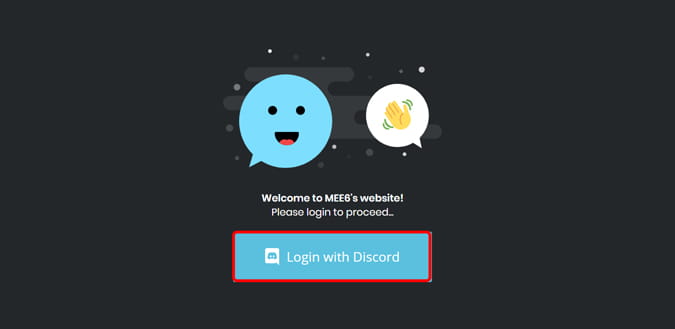
وعليك تفويض التطبيق للوصول إلى حسابك. هذا سيمنح الروبوت حق الوصول إلى حسابك.
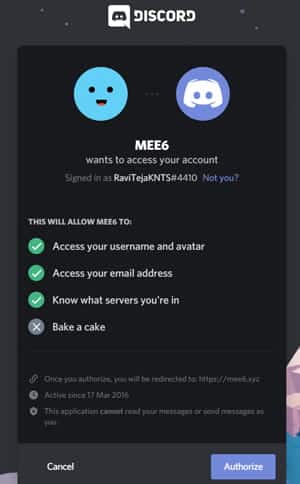
الآن حدد الخادم الذي تُريد تمكين أدوار التعيين الذاتي له وانقر فوق متابعة في النافذة المنبثقة.
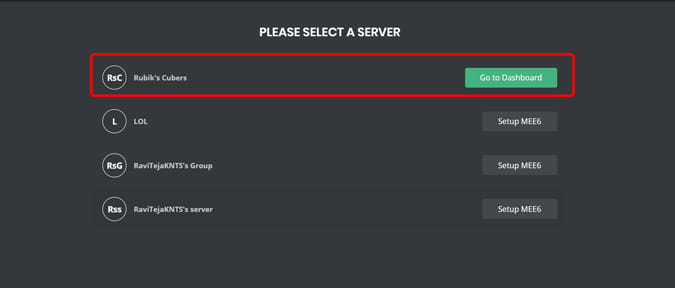
بعد تسجيل الدخول ، حدد المكون الإضافي المسمى Reaction Roles في قسم الإضافات وانقر على نعم! لتمكين الإضافة.
هذا هو الحل الذكي لتعيين الأدوار تلقائيًا. والذي يعمل كـ: عندما ينضم مستخدم جديد إلى Discord الخاص بك ، سيتم الترحيب به بقناة الترحيب أين سيحصل على مقدمة موجزة عن الخادم ، وبعدها يُمكنه تعيين الأدوار التي تُناسبه عن طريق التفاعل ببساطة مع رمز تعبيري في القناة. إنه حل ذكي حقًا إذا فكرت في الأمر.
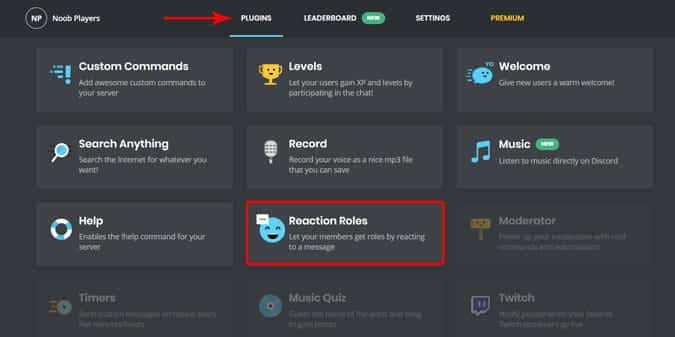
الآن حدد القناة حيث يمكن للأشخاص تعيين أدوارهم. عادة ، #Welcome و #Select_role و #Get_Started هي أمثلة قليلة للقنوات.
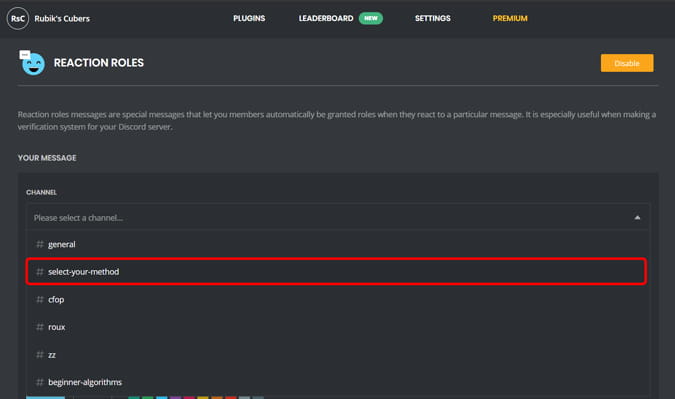
الآن في قسم التفاعلات والأدوار ، انقر على إضافة تفاعل وحدد رمزًا تعبيريًا كتمثيل رسومي لهذا التفاعل. يُمكنك تحديد أدوار مُتعددة أو دور واحد في هذا التفاعل. سيتم تعيين جميع الأدوار في هذا التفاعل للمستخدمين الذين يختارونه.

وبالمثل ، يُمكنك إضافة تفاعلات مُتعددة. بشكل افتراضي ، يُمكنك إضافة تفاعلين فقط ، إذا كنت على استعداد لإضافة أكثر من ذلك ، فعليك اختيار أي خطة مدفوعة على Mee6. الآن في قسم الرسائل ، اشرح للمستخدم أنّ عليه اختيار أي دور يُناسبه. وشرح أيضًا ما التفاعلات التي تعنيه الرموز التعبيرية. حتى يتمكن من اختيار الرموز التعبيرية وتعيين الأدوار من خلال هذا التفاعل.
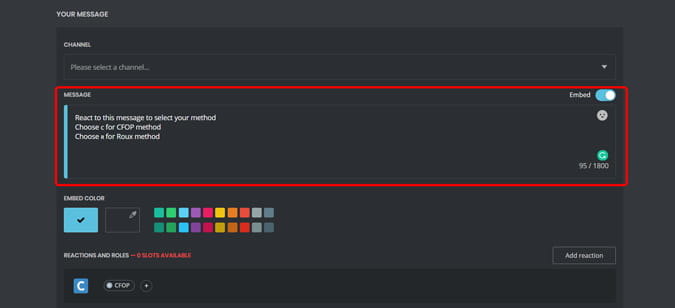
في قسم أوضاع التفاعل ، حدد الافتراضي أو العكسي. إذا اختار المستخدم أي تفاعل ، فسيتم تعيينه لأدوار التفاعل في الوضع الافتراضي. بينما في الوضع العكسي ، ستتم إزالة الدور عندما ينقر المستخدم على التفاعل ، وهذا أمر رائع لتعطيل بعض إشعارات الخادم.
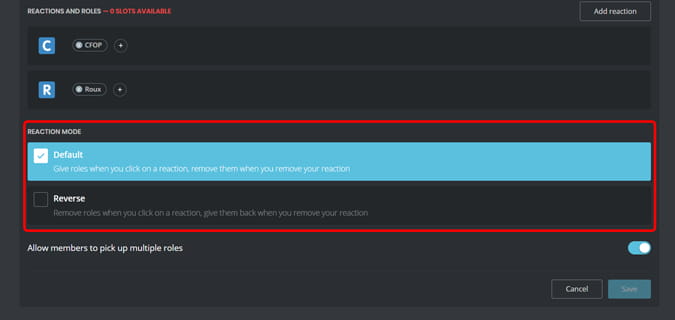
سيتم تمكين قسم السماح للأعضاء باختيار أدوار مُتعددة افتراضيًا ، ليتمكن الأشخاص من تحديد أدوار متعددة ، ولكن يمكنك تعطيلها إذا أردت.
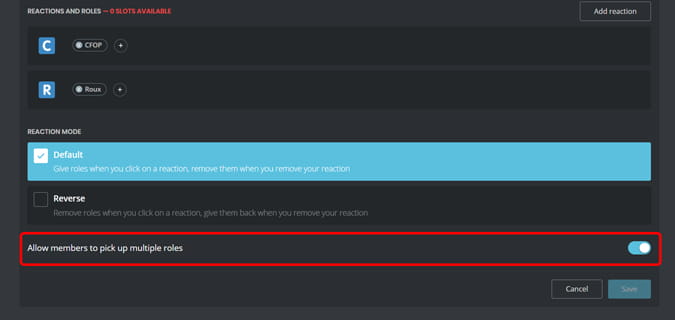
وانقر فوق حفظ التغييرات. هذا كل شيء ، لقد نجحت في إنشاء طريقة تُمكن المستخدمين من تعيين الأدوار. يُمكنك فتح الخادم والانتقال إلى القناة والتحقق من نفسك.
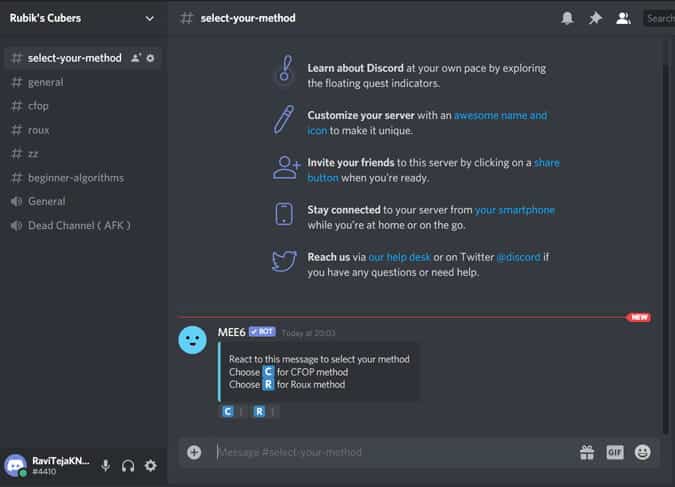
على أي حال ، هناك خطوة أخيرة للتأكد من أن الجميع يُمكنهم رؤية هذه الرسالة. افتح إعدادات الخادم -> الأدوار وتأكد من تشغيل قنوات قراءة النص وقنوات الرسائل الصوتية. وتأكد أيضًا من تمكين “إضافة التفاعلات” في إعدادات أدوار الجميع.
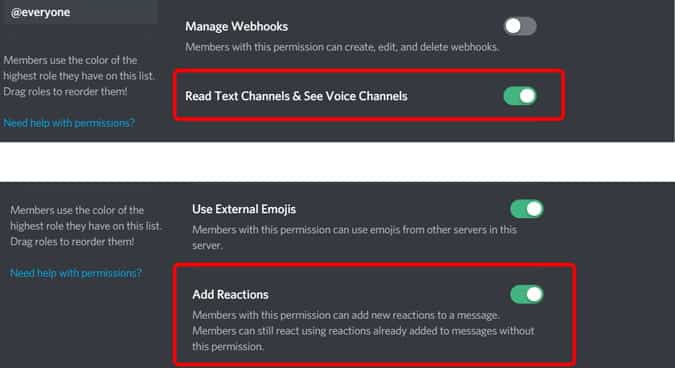
التغليف
هناك العديد من الروبوتات التي يُمكن أن تساعدك في إنشاء خادم حيث يمكن للأشخاص تعيين أدوارهم مثل Nakedo و Monotron وما إلى ذلك. لكن العملية أكثر سهولة في الاستخدام وأسرع من خلال استخدام Mee6 ، مما يجعل الخيارات الأخرى أقل ترشيحًا. يدفعك Nakedo لتعلم العديد من أسطر الأوامر لجعل الحل يعمل بالشكل المطلوب ، بينما يتطلب monotron تثبيت تطبيق على سطح المكتب الخاص بك للعمل.
إذن ما هو شعورك حول هذه الطريقة؟ اسمح لي أن أعرف في التعليقات.







